Annons
Retro spelfan med en lust att ansluta din Xbox One-controller till din Raspberry Pi? Tack vare de automatiska konfigurationsverktygen i RetroPie och Recalbox är det möjligt att styra spel med en Xbox Controller.
Men hur är det med den faktiska anslutningen? Är det möjligt? Kan du behöva en adapter för att ansluta en Xbox One-controller till en annan dator? Här är vad du behöver veta.
Konfigurera Raspbian för en Xbox One-controller
Om du planerar att använda en Xbox One-kontroller med din Raspberry Pi, börja med att uppdatera ditt operativsystem. Använd terminalen i terminalen:
sudo apt uppdatering sudo apt upgradeVänta medan var och en av dessa är klar, leta efter eventuella instruktioner för att bekräfta installationen.

I de flesta fall behöver du inte behöva en drivrutin för Xbox One-kontrollen på Raspbian. Support för regulatorn är inbyggd i operativsystemet. Äldre emulatorer och spel upptäcker dock inte detta. Det är också användbart för anslutning via Bluetooth (se nedan).
Om du har problem med att få Xbox One-kontrollern att arbeta med vissa spel, installera drivrutinen med
sudo apt install xboxdrvVänta som alltid på att installationen är klar innan du fortsätter.
Hur man ansluter en Xbox One-kontroller till en Raspberry Pi via USB
Det vackra med USB är att du helt enkelt kan ansluta och spela.
Även om Xbox One-kontrollerns bekvämlighet är dess trådlösa flexibilitet, kan du prova USB om du är desperat att använda den. Xbox One-laddningskabeln kan användas för detta, men om ditt system inte inkluderade en, måste du köpa din egen. Den 2,7 meter långa versionen är bäst för spel på retro-system.
Officiell Microsoft Xbox One USB-laddningskabelOfficiell Microsoft Xbox One USB-laddningskabel Köp nu på Amazon $7.15
Glöm inte, du kan också köpa en kabel-version av Xbox One-kontrollenheten. Detta kommer att ansluta direkt och spara tid på att konfigurera Bluetooth.
PowerA Enhanced Wired Controller för Xbox OnePowerA Enhanced Wired Controller för Xbox One Köp nu på Amazon $24.99
Hur man ansluter en Xbox One-kontroller till en Raspberry Pi via Bluetooth
Om du planerar att ansluta din Xbox One-controller till en Raspberry Pi är det bäst att välja en senare modell. Äldre Raspberry Pi har inte bearbetningshastigheten (eller Wi-Fi- och Bluetooth-funktioner) för att hantera trådlösa styrenheter. Använd USB om du är begränsad till äldre Pis.
Med en Raspberry Pi eller senare har du två alternativ för trådlös anslutning:
- Trådlös adapterdongel
- Inbyggt Bluetooth-verktyg
Det ena är betydligt lättare än det andra.
Metod 1: Använd Microsofts Xbox Wireless Adapter
Det enklaste sättet att ansluta en Xbox One-kontroller till en Raspberry Pi är att använda den officiella Microsoft Xbox trådlös adapter.
Microsoft Xbox trådlös adapterMicrosoft Xbox trådlös adapter Köp nu på Amazon $23.99
(Observera att den här regulatorn skiljer sig från den som används av den trådlösa Xbox 360-kontrollenheten.)
Med den trådlösa adaptern ansluten till din Raspberry Pi startar du upp och väntar sedan på att enheten lyser. Håll i parningsknappen på adaptern och Xbox One-kontrollen samtidigt och vänta tills lamporna synkroniseras. När de slutar blinka är du redo att spela!
Metod 2: Para ihop direkt via Bluetooth-verktyget
Innan du fortsätter, se till att du har installerat xboxdrv-drivrutinen som förklarats tidigare.
För att synkronisera en Xbox One-kontroller måste du inaktivera ERTM. Detta är det förbättrade återförsändningsläget, en viktig funktion i Bluetooth. Men med den aktiverad kan enheterna inte synkronisera. Inaktivera ERTM med:
echo 'option bluetooth disable_ertm = Y' | sudo tee -a /etc/modprobe.d/bluetooth.confStarta sedan om Raspberry Pi:
starta omDen omstartade Raspberry Pi är nu redo för Bluetooth-anslutning. Starta Bluetooth-verktygen med:
sudo bluctctlDu bör se svaret "Agent registrerad" och en ny prompt [Blåtand]#. Aktivera agenten så här:
agent påStäll sedan in det som standard:
default-medletNästa steg är att börja skanna efter upptäckbara Bluetooth-enheter. Använd kommandot "skanna på" för att påbörja skanning:
skanna på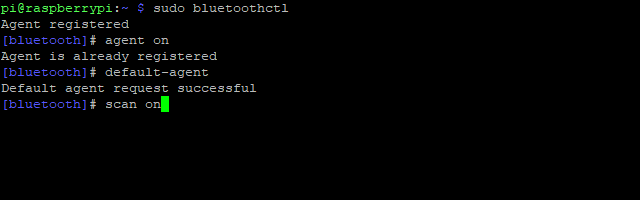
Omedelbart ser du en lista i terminalen för tillgängliga enheter. Xbox One-kontrollern kommer dock inte att vara bland dessa artiklar. Istället måste du göra kontrollern upptäckbar. Slå på den och håll sedan synkroniseringsknappen på enhetens framsida bredvid microUSB-porten.
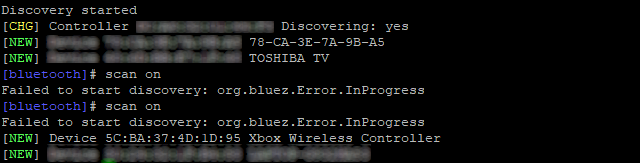
När Xbox-knapplampan börjar blinka är det upptäckt. Du bör se en sträng med nummer och en beskrivning visas i terminalen. Våra såg ut så här:
[NEW] Enhet 5C: BA: 37: 4D: 1D: 95 Xbox Wireless ControllerDe sex par bokstäverna och siffrorna separerade med kolon är Xbox One-kontrollerns MAC-adress. Detta används för att ansluta regulatorn till Raspberry Pi med anslutningskommandot:
anslut 5C: BA: 37: 4D: 1D: 95(Din MAC-adress kommer att vara annorlunda.)
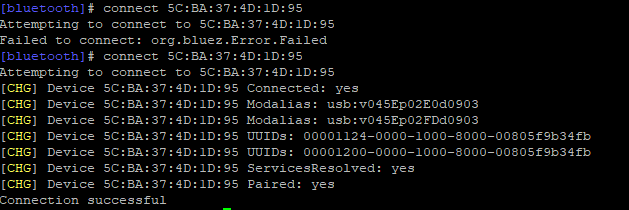
Anslutningen kommer att bekräftas i kommandotolken med en rad rader följt av "Anslutningen lyckades."
För att säkerställa enkel anslutning i framtiden, instruera Raspberry Pi att lita på kontrollern:
förtroende 5C: BA: 37: 4D: 1D: 95Avsluta sedan Bluetooth-verktyget med Ctrl + D.
Testa din Xbox One-kontroller
I det här skedet är du klar. För att bekräfta att Xbox One-kontrollen fungerar korrekt installerar du joystick-programvaran:
sudo apt install joystickMed detta installerat använder du jstest-verktyget för att kontrollera Xbox One-kontrollerns ingångar:
sudo jstest / dev / input / js0Ett nytt fönster öppnas i terminalen, en lista med knappar och axlar. Var och en visar olika värden när du trycker på och flyttar. Om du rör dig runt knapparna och miniatyrarna på Xbox One-kontrollenheten uppmanas värden att visas. Så länge svaren är olika och omedelbara, är allt konfigurerat och fungerar korrekt.
Börja spela på Raspberry Pi med en Xbox One-kontroller
Nu bör du vara redo att börja spela med en Xbox One-kontroller på din Raspberry Pi. Oavsett om du använder RetroPie, Recalbox eller någon annan retro spelsvit för Raspberry Pi Retro-spel på Raspberry Pi: Förstå rom-skivor, RetroPie, Recalbox och merRaspberry Pi är perfekt för att spela klassiska videospel. Så här kommer du igång med retro-spel på din Raspberry Pi. Läs mer styrprofiler bör vara tillgängliga. Detta innebär att när du ansluter din styrenhet, inte bara kan du navigera på den retro spelplattformens gränssnitt, du kan också spela spel!
Om din Xbox One-controller inte fungerar har vi det också tips om hur du reparerar en trasig Xbox One-controller.
Kom ihåg att du har tre sätt att ansluta en Xbox One-kontroller till din Raspberry Pi:
- Använd en USB-kabel
- Synkronisera via den trådlösa Xbox-adaptern
- Synkronisera med ombord Bluetooth-verktyget (Raspberry Pi 3 eller senare)
Vill du ha retro-spelare med två spelare men bara ha en kontroller? Kolla in vår sammanfattning av bästa styrenheter för RetroPie De 10 bästa kontrollerna för RetroPieRetroPie är bara lika bra som sin controller. Här är de bästa kontrollerna för RetroPie. Läs mer .
Christian Cawley är vice redaktör för säkerhet, Linux, DIY, Programmering och Tech Explained. Han producerar också The Really Useful Podcast och har lång erfarenhet av stationär och mjukvarosupport. Christian är en bidragsyter till Linux Format-magasinet, en Raspberry Pi-tinkerer, Lego-älskare och retro-spel-fan.